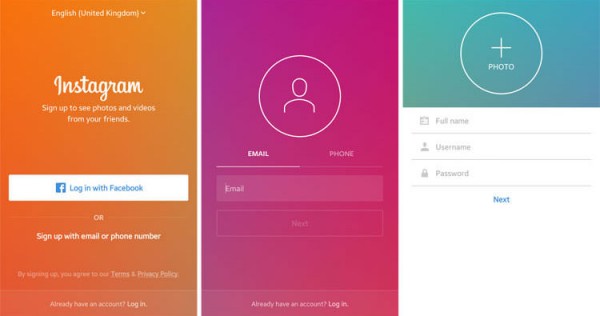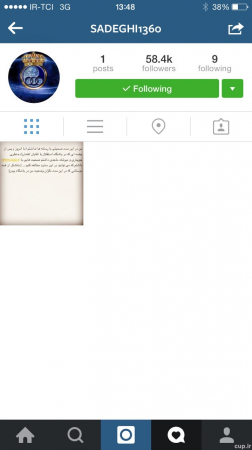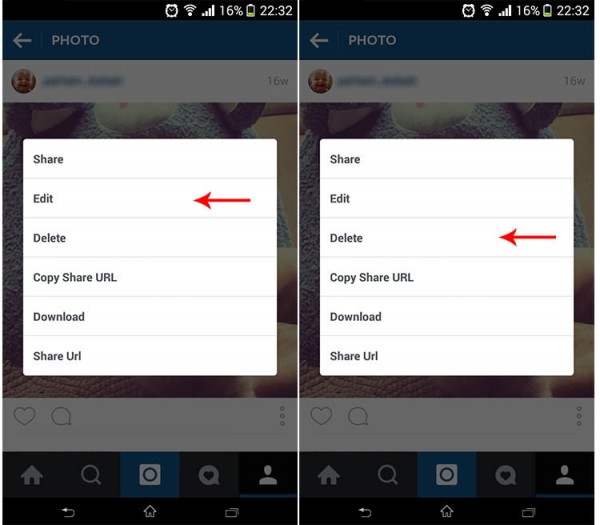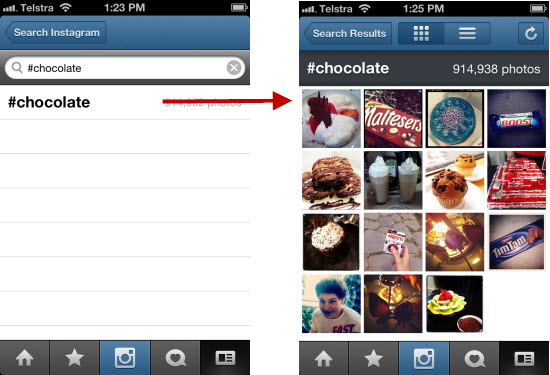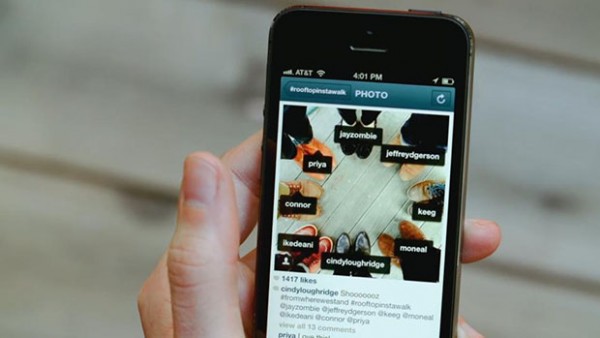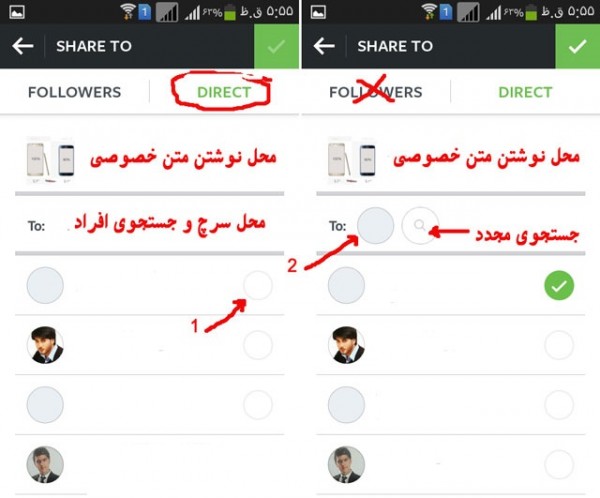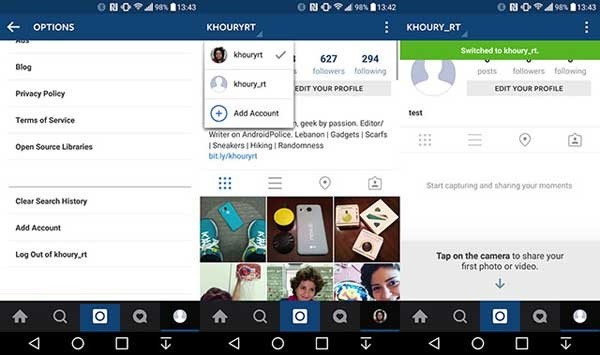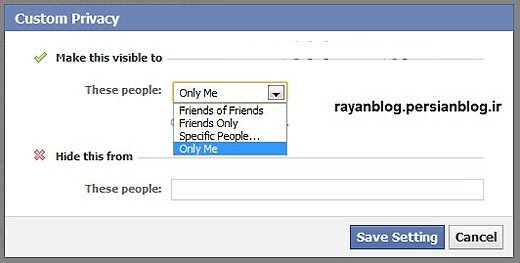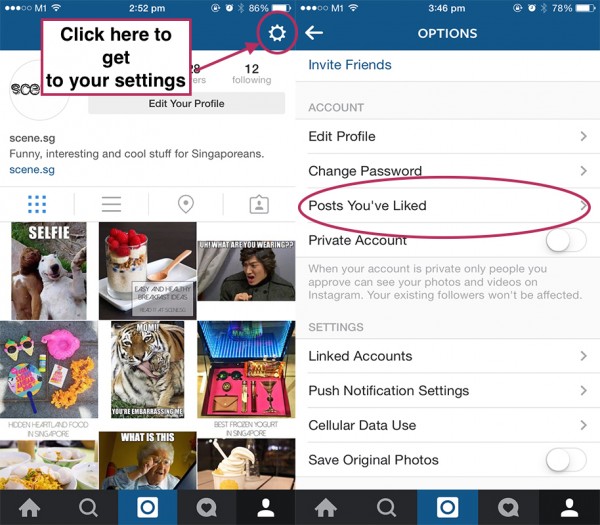(اینستاگرام ) یک شبکه اجتماعی تصویری است که ثبت نام در آن به سادگی صورت می گیرد کافیست یک شماره موبایل فعال داشته باشید و یا اینکه از یک آدرس ایمیل استفاده کنید تا بتوانید از این شبکه بهره مند شوید. در این شبکه می توانید آلبومی از تصاویر خصوصی تان ایجاد کنید و برای عده خاصی که فقط خودتان می خواهید به نمایش بگذارید. علاوه بر این می توانید یک آلبوم عمومی ایجاد کنید و آن را در معرض دید افرادی قرار دهید که شما را می بینند. بسیاری از فروشگاه های اینترنتی از اینستاگرام به عنوان یک فروشگاه اینترنتی استفاده می کنند و محصولات خود را روی آن قرار می دهند و فروش خوبی هم پیدا می کنند اما اینستاگرام به این چند حیطه ختم نمی شود و دارای امکاناتی است که هر کسی در دنیای تکنولوژی باید با آن آشنایی داشته باشد که ما امروز در گویا آی تی به اختصار بدان خواهیم پرداخت.
چگونه کار با اینستاگرام را شروع کنیم؟
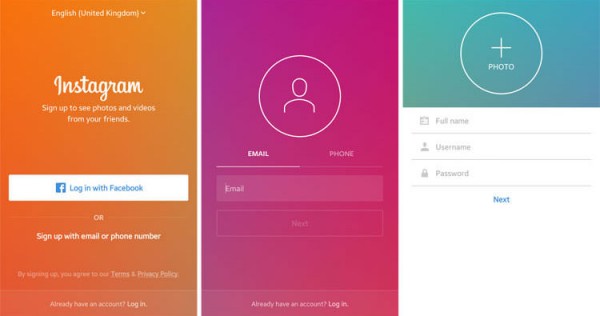
برای شروع کافی است که وارد اپلیکیشن اینستاگرام شوید که نسخه های جدیدتر آن به رنگ صورتی و بنفش دیده می شوند. در این حالت می توانید با شماره موبایل یا ایمیل تان ثبت نام کنید و یا اینکه از اکانت فیس بوک خود استفاده کنید و وارد این شبکه بزرگ تصویری شوید.
بخش های مهم و کاربردی اینستاگرام
به محض اینکه وارد این برنامه شدید و تنظیمات اولیه را انجام دادید با ۴ گزینه روبرو می شوید که هر کدام کاری بر عهده دارند. آیکونی که شکل خانه است در واقع محل نمایش پست های افرادی است که شما آن ها را فالو یا دنبال کرده اید. آیکون بعدی که به شکل ذره بین است در واقع نماد جستجو است که به شما اجازه می دهد در میان فالوورها و کاربران اینستاگرام و حتی میان هشتگ ها بگردید.
گزینه و یا آیکونی که شبیه به عکس می باشد در واقع بخشی است که شما توسط آن می توانید محتویات خود را روی این شبکه بار گزاری کنید اما عکس و آیکون قلب نشان دهنده تعداد افرادی است که روی مطالب شما لایک یا نظر ارائه داده اند. در واقع هر کاری که روی پست هایتان صورت بگیرد اینجا نمایش داده می شود. و اما آخرین بخش که شکل یک بدن انسان است برای نمایش تمام فعالیت های شما روی صفحه اصلی تان می باشد.
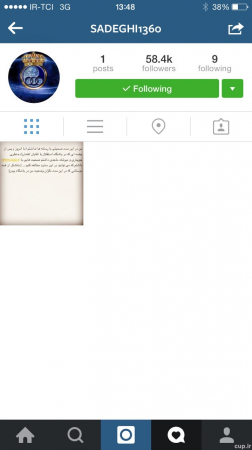
زمانی که می خواهید فایلی را روی اینستاگرام بگذارید این شبکه و برنامه به شما اجازه می دهد با برخی افکت ها تصویر خود را تغییر دهید. در ادامه می توانید تصویر را از سیستم آپلود و افکت را اعمال کنید و با تایید تصویر آن را آماده ی انتشار کنید اما فراموش نکنید که می توانید برای (تصویر) خود متن هم بنویسید که کاربران با باز کردن تصویر، بتوانند زیر آن یک متن را هم بخوانند. در این متن می توانید هشتگ هایی نیز قرار دهید و روی عکس ها افرادی که می شناسید و عکس بدان ها مرتبط می شود تگ گذاری کنید.
حالا تصور می کنیم که شما یک (عکس) را روی اینستاگرام خود قرار دادید و دوست دارید روی آن تغییراتی اعمال کنید که این تغییرات شامل مواردی می شود که در زیر بیان شده است:
شما میتوانید آموزش کامل ذخیره عکس از اینستاگرام را در (اینجا) مطالعه کنید.
شما می توانید تصویر را ویرایش کنید
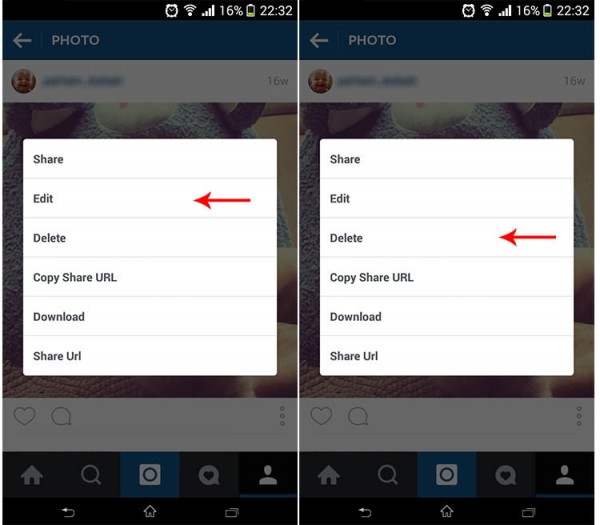
شما می توانید تصویر را حذف کنید
شما می توانید تصویر را روی (سیستم خود دانلود و ذخیره کنید؟)
شما میتوانید آموزش کامل ذخیره عکس از اینستاگرام را در (اینجا) مطالعه کنید.

می توانید لینک آن را کپی کنید و حتی می توانید لینک آن را به اشتراک بگذارید.
برای اینکه اقدامات بالا را انجام دهید کافی است در کنار عکس علامت سه نقطه عمودی را تپ کنید و به این منو ها دسترسی پیدا کنید.
هشتگ چیست؟
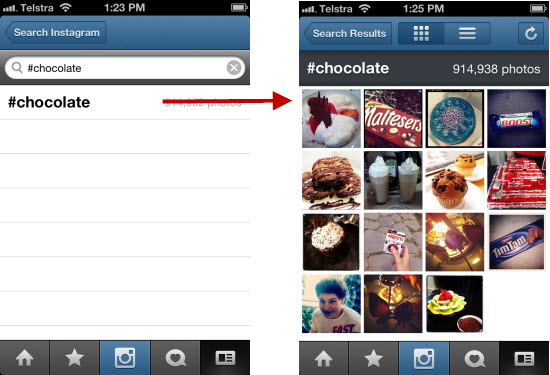
هشتگ در واقع عبارتی است که بدون فاصله در کنار علامت # نوشته می شود و حکم دسته بندی ها را در این شبکه دارد. اگر کسی روی هشتگ مورد نظر ضربه بزند می تواند به راحتی تمام پست هایی که با این نشان منتشر شده اند را مشاهده کند. در بخش جستجو تبی وجود دارد که اختصاص به این بخش دارد و می توانید نتایج حاصل از جستجوی هشتگ ها را به طور مجزا از کاربران مشاهده کنید.
تگ چیست؟
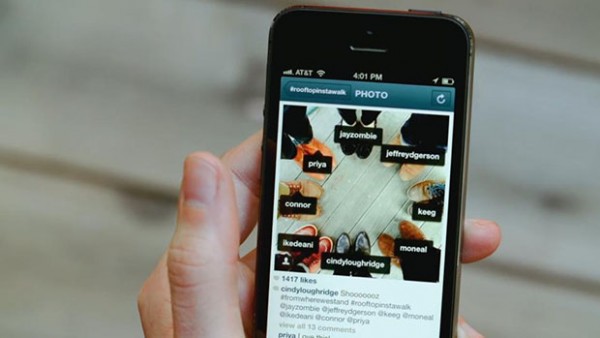
اگر در فیس بوک کار کرده باشید با منشن کردن افراد آشنایید. در واقع تگ هم همان منشن کردن به سبک اینستاگرام است که هنگام انتشار پست آن را تعیین می کنید بدین صورت به راحتی می توانید به کسانی که می خواهید هشدار دهید که پستی نوشته اید که دوست دارید او هم از آن مطلع شود و آن را ببیند.
(دایرکت چیست؟)
می توانید توضیحات کاملی در باره ایجاد و ارسال یک دایرکت در (اینجا) مطالعه نمایید.
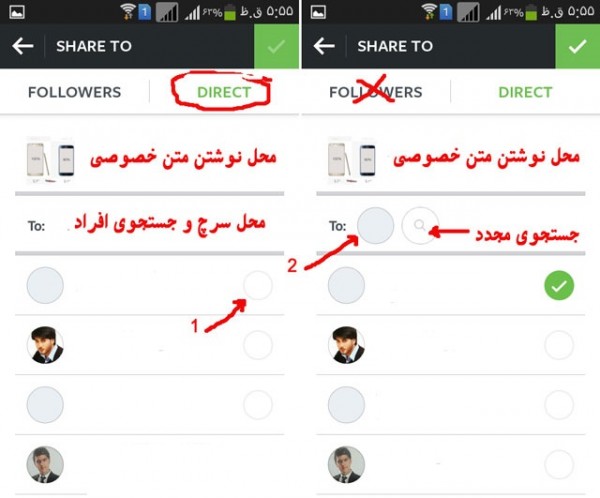
اگر بخواهید که به افرادی در این شبکه پیام خصوصی ارسال کنید به راحتی می توانید از بخش دایرکت استفاده کنید. هر فرد در سمت راست و بالای پروفایلش دارای امکانی است که می توانید از آن برای ارسال پیام استفاده کنید. از طرفی در بخش پروفایل شخصی خودتان نیز می توانید به این قابلیت دسترسی داشته باشید. نکته مهم این است که کسی جز شما و فردی که برایش پیام می فرستید از چت تان مطلع نخواهد شد.
چگونه فردی را بلاک کنیم؟

وقتی که وارد صفحه شخصی فردی می شوید، به راحتی می توانید با زدن کلید سه نقطه ای عمودی به تنظیماتی دسترسی داشته باشید که از جمله آن ها بلاک کردن افراد، ریپورت صفحه، و کارهایی از این قبیل است. اگر فردی را بلاک کنید او نمی تواند به صفحه شما دسترسی داشته باشد. گزینه آخر این بخش Turn Notification ON است که در واقع به شما اجازه می دهد که تنظیماتی برای صفحه مورد نظر ایجاد کنید تا اگر این فرد پستی روی اینستاگرام قرار داد به راحتی شما نوتیفی در این باره دریافت کنید. این تنظیمات به طور معکوس نیز عمل می کند.
تا کنون در پست های متعددی در مورد اینستاگرام صحبت کرده ایم اما از میان سوالاتی که کاربران می پرسند مهم ترین آموزش ها را استخراج کرده ایم که مطمئنا همه این ها سوالات شما هم خواهند بود.
(چگونه از چند اکانت در اینستاگرام همزمان استفاده کنیم؟)
آموزش کامل استفاده از چند اکانت در اینستاگرام را در (اینجا) مطالعه نمایید.
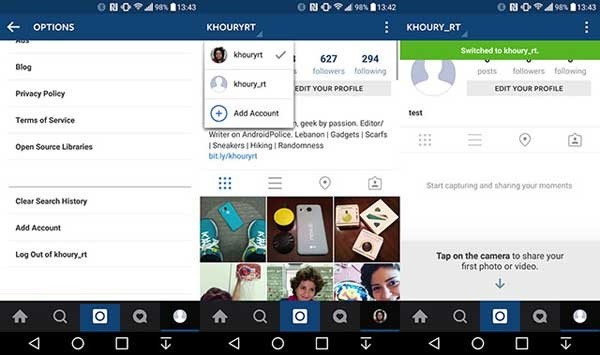
برخی از افراد دارای پیج های رسمی و کاری و شخصی هستند و دوست ندارند که این پیج ها و محتوای آن ها با هم تداخلی داشته باشد. اخیرا اینستاگرام در بروز رسانی اش این امکان را افزود که کاربر بتواند شمار پیج هایش را بالا ببرد. برای این کار کافیست به بخش تنظیمات بروید و از آن جا در انتهای منو، گزینه add account را مد نظر قرار دهید. البته قبل از اینکه از این سرویس استفاده کنید نسخه اینستاگرام خود را بروز رسانی کنید تا تمام مشکلات این قابلیت حل شده در اختیارتان قرار بگیرد. توجه کنید که فقط تا ۵ اکانت می توانید به سرویس خود اضافه کنید.
چگونه دوستان خود را پیدا کنیم؟

اینستاگرام قابلیتی دارد که از طریق آن می توانید دوستان خود را پیدا کنید البته برای این کار می بایست دوستان شما شماره تلفن خود را در اینستاگرام معرفی کرده باشند. برای این کار به بخش تنظیمات بروید و find contact را بزنید. حالا خود اینستاگرام با توجه به دفترچه مخاطبین در گوشی تان، هر فردی که در اینستاگرام باشد را نمایش می دهد و می توانید در مورد فالو کردنشان تصمیم بگیرید.
چکار کنیم کسی ما را در اینستاگرام پیدا نکند؟
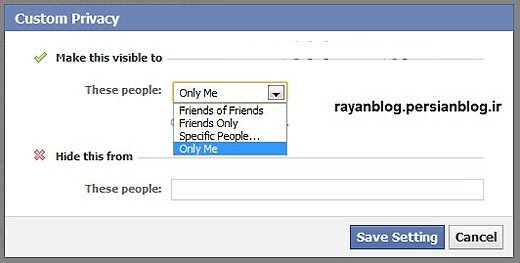
برای این کار که دقیقا مخالف سوال قبلی است، باید در بخش تنظیمات، شماره موبایل خود را از سیستم اینستاگرام حذف کنید.
چگونه تصاویر لایک شده را مدیریت کنیم؟
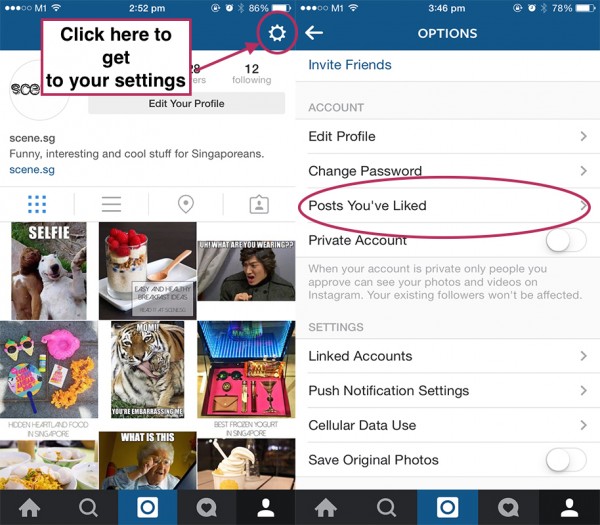
در اینستاگرام بر خلاف سایر شبکه های اجتماعی، به محض اینکه عکسی را لایک کردید و علامت قلب قرمز نمودار شد، می توانید به راحتی تصویر مورد نظر را در بخش Posts You’ve Liked در دسترس داشته باشید و نسبت به دانلود یا ذخیره آن ها اقدام کنید.
چگونه عکس های مورد علاقه مان را جمع آوری کنیم؟
برای جمع آوری عکس ها در اینستاگرام، می توانید از ابزارهای مختلفی مثل اپلیکیشن های موبایلی یا تحت وب استفاده کنید که آموزش جامع آن را در این پست قرار داده ایم.
چگونه متن همراه با عکس ها را ذخیره کنیم؟
در اینستاگرام یک اتفاق عجیب و غریب افتاده و آن هم این است که نسخه دموی آن دارای قابلیتی است که نسخه اصلی و رسمی آن ندارد و آن هم امکان ذخیره متون است. در این نسخه که OGinstagram نام دارد شما با سرویس هایی که خود اینستاگرام در اختیارتان قرار داده می توانید متن ها را کپی کنید و آن را مدیریت نمایید.
Security Code چیست ؟

گاهی اوقات وقتی در حال فالو کردن کاربران، لایک کردن پست ها و کامنت دهی هستید، ناگهان با صفحه ای سفید رنگ مواجه می شوید که بعد از آن اینستاگرام به شما اجازه نمی دهد که از این سرویس استفاده کنید مگر اینکه شماره موبایل خود را وارد کنید تا تایید هویت شوید. این اخطار زمانی رخ می دهد که به طور افراطی صفحات را فالو کرده اید و یا پست ها را لایک کرده اید. Security Code درست همین موقع معنی پیدا می کند و باید حتما به درخواست های اینستاگرام در این باره پاسخ دهید.
چرا نمی توانم همه افراد را فالو کنم؟

این سوال سه پاسخ دارد. اول این که اینستاگرام برای تعداد افرادی که فالو می کنید سقفی مشخص کرده که ۶۰۰ هزار نفر است بنابراین برای نفر بعد از ۶۰۰ هزار نفر، شما چنین امکانی ندارید.
اگر شمار فالووینگ هایتان به این عدد نرسیده ممکن است موقتا از طرف این شبکه بلاک شده باشید. شاید به طور افراطی از این سیستم استفاده کرده اید و سرور های اینستاگرام را اشغال کرده اید بنابراین نیاز به یک جریمه دارید.
علت سوم هم این است که ممکن است فرد مورد نظر شما را بلاک کرده باشد که در چنین شرایطی واقعا هیچ راهی وجود ندارد و باید قید فالو کردن فرد مورد نظر را بزنید.
چگونه با ارسال یک پیام، دیگران را منشن کنیم؟
زمانی که در حال نوشتن پیام زیر پست ها هستید می توانید با نوشتن آی دی افرادی که به پیام شما مرتبط هستند، نوتیفی ارسال کنید و متن خود را به دید آن ها برسانید کافیست علامت @ را در کنار آی دی آن ها بنویسید. توجه کنید که اگر کارتان را درست انجام دهید باید آی دی به صورت یک لینک آبی رنگ در آید.